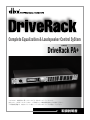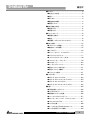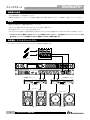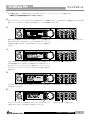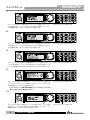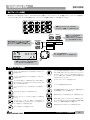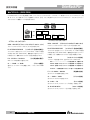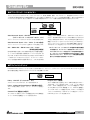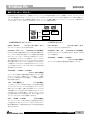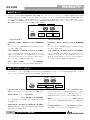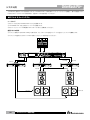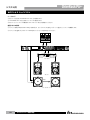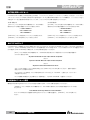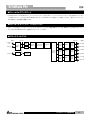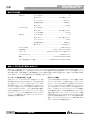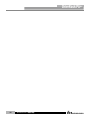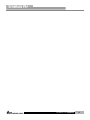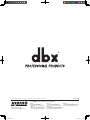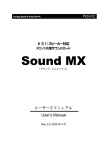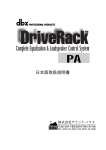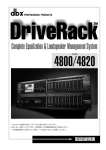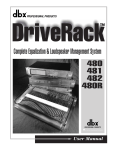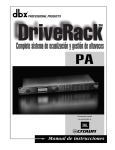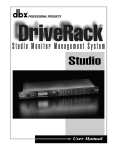Download 取扱説明書 - ヒビノプロオーディオセールス Div.
Transcript
Complete Equalization & Loudspeaker Control SyStem 対象製品 DriveRack PA+ このたびは、本製品をお買い上げいただき、誠にありがとうございます。 安全に正しくお使いいただくために、ご使用前にこの取扱説明書を必ずお読みください。 この取扱説明書は、お読みになった後もいつでも見られるところに保管してください。 取扱説明書 DriveRack PA+ ■はじめに ●安全上のご注意 取扱説明書には、お使いになる方や他の人への危害と財産の損害を未然に防ぎ、安全に正しくお使いいただくために、 重要な内容を記載しています。以下の注意事項をよくお読みの上、正しくお使いください。 注意事項は危険や損害の大きさと切迫の程度を明示するために、誤った扱いをすると生じることが想定される内容を次の定 義のように「警告」 「注意」の二つに区分しています。 警告 この表示を無視して誤った取り扱いをすると、死亡または重傷を負う可能性が 想定される内容です。 注意 この表示を無視して誤った取り扱いをすると、傷害を負う可能性または物的損 害が発生する可能性が想定される内容です。 警告 注意 ●水に入れたり、ぬらさないでください。火災や感電の原 因になります。 ●不安定な場所に設置しないでください。落下によるけが の原因となります。 ●付属の電源ケーブルを他の製品に使用しないでください。 ●以下のような場所に設置しないでください。 ● AC100V 50/60Hz の電源で使用してください。これ 以外の電源では、火災や感電の原因となります。 ・直射日光の当たる場所 ・温度の特に高い場所、または低い場所 ・湿気の多い場所 ・ほこりの多い場所 ・振動の多い場所 ●必ず専用の電源コードを使用してください。これ以外の ものを使用すると火災の原因となります。 ●電源コードの上に重い物をのせたり、熱器具に近づけた り、無理に引っ張ったりしないでください。コードが破損 して火災や感電の原因になります。電源コードが傷んだら (断線や芯線の露出など) 、直ちに使用を中止し販売店に 交換をご依頼ください。 ●水が入った容器や金属片などを、機器の上に置かないで ください。こぼれたり、中に入ったりすると、火災や感電 の原因となります。 ●万一、落としたり筐体を破損した場合は、直ちに使用を 中止し、修理を依頼してください。そのまま使用すると、 火災の原因となります。 ●雷が鳴り出したら、金属部分や電源プラグに触れないで ください。感電の恐れがあります。 ●煙がでる、異臭がする、水や異物が入った、破損した等 の異常がある時は、ただちに電源プラグをコンセントか ら抜き、修理を依頼してください。異常状態のまま使用 すると、火災や感電の原因となります。 ●分解や改造は行わないでください。お客様が保守できる 部品は、内部にはありません。分解や改造は保証期間内 でも保証の対象外となるばかりでなく、火災や感電の原 因となります。 DriveRack PA+ 取扱説明書 ●機器をラックに設置する場合は、必ず専用のラックマウ ント金具を使用し、重量を支えるために全てのネジをしっ かり固定してください。落下すると、けがや器物を破損 する原因となります。 ●電源プラグは 3 ピンです。必ずグラウンドに接地した状 態で使用してください。接地を行わないとノイズの原因と なります。 ●配線は、電源コードを抜いてから説明書に従って正しく 行ってください。電源コードを差し込んだまま配線すると、 感電する恐れがあります。また、誤配線によるショート等 は火災の原因となります。 ●電源を入れる前に、音量を最小にしてください。突然大 きな音が出て聴覚障害などの原因となります。 ●機器の移動は、電源プラグをコンセントから抜き、他の 機器との接続を全て外してから行ってください。 ●ぬれた手で電源プラグを抜き差ししないでください。感 電の原因となります。 ●電源プラグを抜くときに、電源コードを引っ張らないでく ださい。コードが傷つき火災や感電の原因となります。 ●ご使用にならない時は、電源プラグをコンセントから抜 いてください。火災の原因となることがあります。 ® DriveRack PA+ ■目次 ■はじめに................................................................................ 2 ●安全上のご注意................................................................ 2 ●目次.................................................................................... 3 ●はじめに............................................................................. 4 ●梱包内容の確認................................................................ 4 ●保証について.................................................................... 4 ■各部の機能と名称................................................................ 5 ●前面パネル........................................................................ 5 ●背面パネル........................................................................ 5 ■クイックスタート.................................................................. 6 ●設置の注意点.................................................................... 6 ●接続.................................................................................... 6 ●設置例 : ステレオ 2 ウェイシステム............................... 6 ■設定の詳細..........................................................................15 ●パラメーターの調整........................................................15 ●機能スイッチの概要.......................................................15 ●イコライザー...................................................................16 ●サブハーモニック・シンセサイザー..............................17 ●アラインメントディレイ..................................................17 ●ハウリングサプレッサー (AFS)....................................18 ●コンプレッサー / リミッター.........................................19 ●クロスオーバー.............................................................. 20 ●ユーティリティーメニュー.............................................. 20 ●固定プリセットの呼び出し............................................21 ●固定プリセットの編集....................................................21 ●プリセットの保存............................................................21 ■システム例.......................................................................... 22 ●ステレオ 3 ウェイシステム............................................ 22 ●ステレオ 3 ウェイ+モノサブシステム......................... 23 ●ステレオ 2 ウェイシステム............................................ 24 ●ステレオ 2 ウェイ+モノサブシステム......................... 25 ■付録..................................................................................... 26 ●工場出荷時へのリセット............................................... 26 ●システムのロック........................................................... 26 ●起動時のプリセット変更............................................... 26 ●ファームウェアのアップデート...................................... 27 ●スピーカーチューニング、プリセットリスト................ 27 ●ブロックダイヤグラム.................................................... 27 ●システム仕様.................................................................. 28 ●オート EQ を上手に使うためのヒント......................... 28 ●システム設計とゲイン構造............................................ 29 ® DriveRack PA+ 取扱説明書 DriveRack PA+ ■はじめに ●はじめに このたびは DriveRack PA+ をお買い上げいただき、ありがとうございます。DriveRack PA+ はミキサーからスピーカー間の信 号処理を統合して行う音響出力系マルチプロセッサーです。ウィザードに沿って設定を行うことで最適な音場のレベル調整やハウリ ングサプレッサーの設定が可能。多様な PA システムの能力を最大限引き出す音響システムを素早く簡単に構築できます。 本書は DriveRack PA+ の優れた機能を理解していただくための取扱説明書です。こちらの取扱説明書をお読みいただき、 DriveRack PA+ の性能をご理解いただいたうえで用途に応じた最適な使用方法を追求してください。 DriveRack PA+ の主な特徴 ・ 2 入力 6 出力構成。PA システムを最適化するマルチプロセッサー。 ・セットアップウィザードを搭載し、音場のレベル調整を素早く、簡単に実現可能。 ・オート EQ ウィザードを搭載し、自動イコライジングによる最適な周波数レスポンスを実現。 ・dbx 独自のハウリングサプレッサー AFS を内蔵し、パフォーマンス中のハウリングを効果的に抑制。 ・合計 50 個 ( 固定 25 個+ユーザー 25 個 ) の豊富なプリセットを用意。 ・JBL 製パワードスピーカー、AMCRON 製パワーアンプなどの多彩なスピーカーシステムのチューニングアルゴリズムを搭載。使用するスピー カーおよびパワーアンプを選択するだけでシステムに最適化するチューニングを自動で設定。 ・USB ドライブを搭載し、最新のチューニングアルゴリズムおよびファームウェアをネットワーク経由でアップデート可能。 ・迫力ある低域を生み出す dbx 120A サブハーモニック・シンセサイザーを搭載。 ・入力段にピンクノイズ・ジェネレーターを搭載。 ・AD/DA 変換には定評ある Type IV 変換システムを採用し、優れた音質と広いダイナミックレンジを獲得。 ・エフェクター構成 音声入力 Right入力 出力メーター 入力メーター Left (Mono) 入力 28バンド GEQ ピンクノイズ 発生器 プリアンプ RTA入力 28バンド GEQ ハウリング サプレッサー サブハーモニック・ シンセサイザー リアルタイム アナライザー 3バンド PEQ コンプレッサー ハイパス/ バンドパス フィルター 2バンド PEQ リミッター リミッター アライン メント ディレイ アライン メント ディレイ 音声出力 Left High出力 Righ Hight出力 Left Mid出力 Right Mid出力 2バンド PEQ リミッター アライン メント ディレイ Left Low出力 Right Low出力 ●梱包内容の確認 パッケージに次のものが入っていることを確認してください。 ・DriveRack PA+ 本体 ・電源ケーブル ・保証書 ・英文取扱説明書 ・和文取扱説明書 万一足りないものがありましたら、購入された販売店までお問い合わせください。 ●保証書について ・保証書は必ず「お買い上げ年月日」 「お買い上げ店名 / 所在地」の記入をご確認いただき、製品とともにお受け取りください。お 買い上げ日より 2 年間は保障期間です。保証書記載事項に基づき、無償修理等を保証させていただきます。修理等はお買い上 げの販売店までご依頼ください。 ・お買い上げ時に「お買い上げ年月日」 「お買い上げ店名 / 所在地」が正しく記入されていない場合は、保証書が無効になり、無 償修理を受けられないことがあります。記載内容が不十分でしたら、速やかに販売店にお問い合わせください。 ・改造など、通常の使用範囲を超えた取扱いによる故障や、設計・製造以外の要因で起きた不都合は期間内であっても補償の対 象外となります。 故障かな?と思われる症状が出たときには こちらの取扱説明書をもう一度良くお読みになり、接続や操作などをご確認ください。それでも改善されないときはお買い上げの 販売店までお問い合わせください。調整・修理いたします。 DriveRack PA+ 取扱説明書 ® DriveRack PA+ 各部の名称と機能 ●前面パネル ① ② ③ ④ ⑤ ⑥ ⑦ ⑧ ① RTA MIC INPUT: RTA マイクロホン入力端子 ④機能スイッチ バランス仕様、XLR コネクターの RTA マイクロホン入力端子 各エフェクターの設定ページやシステムの設定ウィザードを呼 です。ファンタム電源が常時供給されています。スピーカーか ら出力したピンクノイズの測定や、自動的に音場のイコライジ ング調整を行うオート EQ 設定時に、RTA マイクロホンを接 続します。オート EQ の設定方法は11ページの 「クイックスター び出すスイッチです。各スイッチの詳細は15 ページの「機能 スイッチの概要」 を参照してください。 ⑤ INPUT HEADROOM: 入力メーター ト」を参照してください。 6 セグメントの入力ヘッドルームを表示するメーターです。入 ②液晶ディスプレイ BFS(最大入力)までの範囲で表示します。 力直後 の 信号レベルを監 視し、検出された信号レベルを0d DriveRack PA+ の 設 定 状 態 を 表 示する液 晶ディスプレイ です。内部でクリップが発 生している場合はディスプレイに 「CLIP」と表示されます。 ⑥ OUTPUT HEADROOM: 出力メーター 5 セグメントの出力ヘッドルームを表示するメーターです。 ③ DATA: ホイールつまみ ⑦ MUTE: 出力ミュートスイッチ メニューのスクロールや読み込み、パラメーターの変更に使 各出力チャンネルをミュートするスイッチです。 用するホイールつまみです。 ⑧ TH: スレッショルドメーター リミッターセクションでのスレッショルドに対する信号の状態 を示す LED メーターです。信号レベルがスレッショルド以下 の場合は緑色に、 スレッショルドに達すると黄色に、 スレッショ ルドを超えると赤色に点灯します。 ●背面パネル ① ② ③ ④ ⑤⑥ ①電源端子 ④ INPUTS 1-2: 入力端子 AC100V、50/60Hz で動作します。付属の電源ケーブルを バランス仕様、XLR コネクターの入力端子です。 使用してください。 ② USB: USB 端子 コンピューター経由でファームウェアの更新やチューニング アルゴリズムのインストールを行う USB 端子です。ファーム ウェアの更新は専用のソフトウェア「System Architect」を 使用して行います。ソフトウェアの詳細およびダウンロードは (http://hiqnet.harmanpro.com/downloads.php) を 参 照 ⑤ +4dBu/-10dBV: 入力レベル切替スイッチ 基準レベルを +4dBu か-10dBV に合わせるスイッチです。 ⑥ GND/LIFT: グラウンドリフトスイッチ 各入 力端子の 1 番ピンをグラウンドから切断するスイッチで す。グラウンドループが原因でハムノイズが発生した場合、こ のスイッチを押すとハムノイズを低減できます。 してください。 ③ OUTPUTS 1-6: 出力端子 バランス仕様、XLR コネクターの出力端子です。 ® DriveRack PA+ 取扱説明書 DriveRack PA+ クイックスタート ●設置の注意点 ・必ず付属の電源ケーブルを使用してください。 ・付属のねじを使用してラックマウントする場合は通風のために両側、背面に十分なスペースを確保し、適切にマウントしてください。 ●接続 ・電源を入れる前に全ての機器の接続を完了してください。 ・ミキサーなどの信号の出力を DriveRack PA+ の入力端子へ接続します。 ・各出力端子からパワーアンプの入力端子に接続します。 ・RTA マイクロホンを使用して音場の測定を行う場合は RTA マイクロホンを前面パネルの RTA MIC INPUT に接続してください。 ※ DriveRack PA+ の電源を入れる前にパワーアンプの電源を入れないでください。過大信号からパワーアンプ、スピーカーを保 護するため、パワーアンプの電源を入れるのは一番最後、切るのは一番最初が基本です。 ●設置例 : ステレオ 2 ウェイシステム 以下のセクションではステレオ 2 ウェイシステムでの設定方法を解説します。 Left Right マイクロホン ミキサー 中高域用パワーアンプ XTi 2000 低域用パワーアンプ XTi 4000 スピーカー サブウーファー JRX 115 DriveRack PA+ 取扱説明書 JRX 118S ® DriveRack PA+ クイックスタート 1. 左の設置例を参照し、DriveRack PA+ とマイクロホンやミキサー、パワーアンプ、スピーカーを接続します。 ※接続時、全ての機器の電源を OFF にして行ってください。 2. ミキサーのマスターフェーダーを全て下げきった状態でミキサーの電源を ON にし、DriveRack PA+ の電源を ON にします。最 後にパワーアンプの出力レベルを下げきった状態でパワーアンプの電源を ON にします。 3. 音響システムに最適なシステムデザインを構築します。この設置例では 次に [SETUP] スイッチを長押しします。 JBL Professional JRX 100 シリーズと AMCRON XTi シリーズ を使用した音響システムです。 「Stereo 2Way」のプリセットを選択して ください。 4. システム設定ウィザードが開きます。[NEXT PG] スイッチを押すとシス [NEXT PG] スイッチを押します。 テム設定を開始します。[RTA] スイッチを押すとシステム設定ウィザード をスキップし、オートレベルウィザードに移動します。オートレベルウィ ザードはスピーカーやパワーアンプのレベルをあらかじめ設定した後に行 う項目です。 5. 入力のタイプをモノラルとステレオで設定します。ホイールつまみを回し [NEXT PG] スイッチを押します。 て設定を行ってください。 6. グラフィックイコライザーの設定をデュアルモノもしくはステレオリンク [NEXT PG] スイッチを押します。 で設定します。ホイールつまみを回して設定を行ってください。 ® DriveRack PA+ 取扱説明書 クイックスタート DriveRack PA+ 7. ホイールつまみを回して使用するメインスピーカーを選択します。リスト [NEXT PG] スイッチを押します。 内に使 用するスピーカーがない場合は [Custom] を選択してください。 この設置例の場合、[JRX 115 Passive] を選択します。 8. ホイールつまみを回して使用するサブウーファーを選択します。リスト内 [NEXT PG] スイッチを押します。 に使用するサブウーファーがない場合は [Custom] を選択してください。 この設置例の場合、[JRX 118S Stereo] を選択します。 9. ホイールつまみを回して使用する中高域用パワーアンプを選択します。リ [NEXT PG] スイッチを押します。 スト内に使用するパワーアンプがない場合は [Custom] を選択してくだ さい。この設置例の場合、[Crown(AMCRON) Xti 2000] を選択します。 9. ホイールつまみを回して中高域用パワーアンプの入力ゲインを設定しま [NEXT PG] スイッチを押します。 す。ディスプレイにはシステムに最適化したボリュームレベルおよびつま み位置を表示していますが、調整も可能です。 ※パワードスピーカーを使用する場合はスピーカーのマイク / ライン切 替スイッチを [Line] に設定してください。 10. ホイールつまみを回して低域用パワーアンプを選択します。リスト内に使 [NEXT PG] スイッチを押します。 用するパワーアンプがない場合は [Custom] を選択してください。この 設置例の場合、[Crown Xti 4000] を選択します。 DriveRack PA+ 取扱説明書 ® DriveRack PA+ クイックスタート 11. ホイールつまみを回して低域用パワーアンプの入力ゲインを設定します。 [NEXT PG] スイッチを押します。 ディスプレイにはシステムに最適化したボリュームレベルおよびつまみ位 置を表示していますが、調整も可能です。 ※パワードサブウーファーを使用する場合はサブウーファーのマイク / ラ イン切替スイッチを [Line] に設定してください。 12. ホイールつまみを回して低域用パワーアンプの接続方法をブリッジもしく [NEXT PG] スイッチを押します。 はノーマルで設定します。 13. 設定した情報を新たなプリセットとして読み込むかを選択します。ホイー ルつまみを押すとプリセットとして読み込まれます。読み込みが完了する とオートレベルウィザードに進みます。 14. RTA マイクロホンを接続します。 [NEXT PG] スイッチを押します。 15. 中高域用パワーアンプの出力レベルをディスプレイ内のつまみ位置にな [NEXT PG] スイッチを押します。 るように調整します。 ® DriveRack PA+ 取扱説明書 DriveRack PA+ クイックスタート 16. 低域用のパワーアンプをディスプレイ内のつまみ位置になるように調整し [NEXT PG] スイッチを押します。 ます。 17. ホイールつまみを回してピンクノイズの出力レベルを実際のパフォーマンスと同じレベルまで上げてください。ディスプレイに [SET TO PERFORMANCE LEVEL] と表示される場合は最小のスレッショルドを超えた状態です。レベルをもっと上げてください。 ホイールつまみを回してピンクノイズの出力レベルを調整します。 実 際 のパフォーマンスのレベルになったら [NEXT PG] スイッチを押します。 [NEXT PG] スイッチを押すとオートレベル調整を開始します。オートレベルを行うと DriveRack PA+ はメインスピーカーおよび サブウーファーの左右のバランスを適切に調整します。 ※スピーカー調整を変更するたびにオートレベルを実行することをお勧めします。 18. オートレベルが完了すると上のディスプレイになります。 [NEXT PG] スイッチを押します。 19. プリセットが正しく読み込まれ、レベル調整が完了したことを表します。 [NEXT PG] スイッチを押します。 [Next PG] スイッチを押すとオート EQ ウィザードに進みます。 20. [NEXT PG] スイッチを押します。 10 DriveRack PA+ 取扱説明書 ® DriveRack PA+ クイックスタート 21. RTA マイクロホンを接続します。 [NEXT PG] スイッチを押します。 21. ホイールつまみを回してイコライジングを行うレスポンスカーブを選択し [NEXT PG] スイッチを押します。 ます。選択したら [NEXT PG] スイッチを押してください。 次にホイールつまみを押して補正を行う精度を High、Midium、Low か ら選択し、[NEXT PG] スイッチを押してください。 22. 左スピーカー マイクスタンドなどを使用して RTA マイクロホンを適切な位置に配置し ます。RTA マイクロホンの位置は右図のように両側のスピーカーを直線 で結んだセンターポイントから約 7.6m に配置してください。 RTA-M マイクロホン 中心点から約 7.6m で測定 右スピーカー 23. ホイールつまみを回してピンクノイズの出力レベルを実際のパフォーマン 実 際 のパフォーマンスのレベルになったら [NEXT スと同じレベル ( - 5dB ~+ 5dB) まで上げてください。 PG] スイッチを押します。 ※パワーアンプをクリップさせないように注意してください。 24. オート EQ を開始します。オート EQ は音場のイコライジングを自動で行 プロセスが完了したら [NEXT PG] スイッチを押し う機能です。プロセスを完了するには数分間かかります。 ます。 ® DriveRack PA+ 取扱説明書 11 DriveRack PA+ クイックスタート 25. オート EQ 動作が完了すると選択したレスポンスカーブに応じた音場の [NEXT PG] スイッチを押すと AFS ウィザードに進 補正が行われています。 みます。 26. AFS ウィザードを開始するディスプレイです。 [NEXT PG] スイッチを押します。 27. ミキサーのマスターフェーダーもしくはメインフェーダーを下げ切ってく [NEXT PG] スイッチを押します。 ださい。 28. ホイールつまみを 使 用してハウリングサプレッサー (AFS: Advanced [NEXT PG] スイッチを押します。 Feedback Suppression) で使用する固定フィルター (F) の数を設定し ます。固定フィルターは一度配置されるとユーザーによりクリアされるま で周波数およびレベルが保持されるフィルターです。対してライブフィル ター (L) はパフォーマンス中に発生するハウリングを自動的に検出し、そ の都度ハウリングを抑制します。DriveRack PA+ は12 個の AFS 用フィ ルターを搭載しています。状況に応じて固定フィルターの数を適切に設 定してください。 12 DriveRack PA+ 取扱説明書 ® DriveRack PA+ クイックスタート 28. ホイールつまみを使用してフィルターのタイプを設定します。Speech は [NEXT PG] スイッチを押します。 帯域幅が最も広く、Music Low、Music Medium、Music High の順 に帯域幅が狭くなります。用途に合わせて選択してください。 29. 使用するマイクロホン、ミキサー、スピーカーを接続した後でミキサーの ゲインレベルを実際のパフォーマンスのレベルまでゆっくりと上げていき ます。ハウリングが発生するまでゲインを上げていきます。ハウリングが 発生すると AFS が開始され、ハウリングに対して固定フィルターが割り 当てられます。 ※フィルターの割り当て中はマイクロホンで話したり、楽器の演奏をし ないでください。 30. AFS が完了しました。ディスプレイに固定フィルターの割り当てが完了し、 [NEXT PG] スイッチを押します。 ライブフィルターの割り当てモードになったことを表すメッセージが表示 されます。 ※ハウリングの発 生を極 力抑制するためにミキサーのマスターフェー ダーの設定をパフォーマンス中も維持することをお勧めします。 31. 設定が完了したらプリセットとして保存します。 ® [STORE] スイッチを押します。 DriveRack PA+ 取扱説明書 13 クイックスタート DriveRack PA+ 32. ホイールつまみを回すと現在のカーソル位置の文字を変更します。[NEXT [STORE] スイッチを押して設定を進めます。 PG][PREV PG] スイッチを押すと文字の入力位置を移動します。 33. ホイールつまみを回して設定を上書きするユーザープリセット番号を選択 [STORE] スイッチを押して設定を進めます。 します。 34. 以上で全てのシステム設定が完了し、新しいプリセットとして保存されま した。 14 DriveRack PA+ 取扱説明書 ® DriveRack PA+ 設定の詳細 ●パラメーターの調整 基本的なシステム設定を完了したら、次に好みに合わせて各種エフェクターのパラメーターを調整します。パラメーターの調整はエ フェクトスイッチとホイールつまみを使用します。パラメーターの詳細は以降のページを参照してください。 Pu sh 編集を行うエフェクトスイッチを押すと エフェクターの編集ページを呼び出します。 PREV PG 機能が複数あるエフェクトスイッチの場合、 エフェクトスイッチを複数回押すことで 各エフェクターの編集ページに移動します。 NEXT PG COMP/LIMITER COMP LIMITER Comp On/Off Over Easy Off, 1-10 複数のページがある場合は [NEXT PG] スイッチ、 [PREV PG] スイッチを押すと ページの切り替えを行います。 Threshold -40-20dB Ratio 1:1 to ∞Inf:1 Gain -20 to 20dB Limiter On/Off Over Easy Off, 1-10 Threshold -40-20dB ホイールつまみを回すと カーソル位置のパラメーターを変更します。 Pu sh 編集ページ内でホイールつまみを押すと ページ内のカーソルが移動します。 ●機能スイッチの概要 エフェクターの設定やウィザード設定中に、前のページ に移動します。 エフェクターの設定やウィザード設定中に、次のページ に移動します。 イコライザー設定ページを呼び出します。続けて押すこ とで入力セクションと出力セクションのイコライザー設 定ページを切り替えます。 ハウリングサプレッサー (AFS) 設定ページを呼び出し ます。 クロスオーバー設定ページを呼び出します。 サブハーモニック・シンセサイザー設定ページを呼び出 します。 コンプレッサー / リミッター設 定ページを呼び出しま す。続けて押すことで入力コンプレッサーと出力リミッ ターの設定ページを切り替えます。 スイッチを押すと現在呼び出し中のプリセットを表示し ます。長押しするとホイールつまみでプリセットリスト をスクロールでき、ホイールつまみを押すと表示したプ リセットの読み込み、[PRESET] スイッチを押すと読 み込みをキャンセルします。 ユーティリティーメニューを呼び出します。 プリセット変更の保存を行います。 RTA 画面を呼び出します。イコライザー調整を行うた めの周波数モニタリングに便利です。 長押しすることでシステム設定ウィザードを呼び出します。 長押しすることでオート EQ ウィザードを呼び出します。 オート EQ は RTA マイクロホンを使用して音場に最適 なスピーカー調整を自動的に行う機能です。 長押しすることで AFS ウィザードを呼び出します。 ディレイ設定ページを呼び出します。 ® DriveRack PA+ 取扱説明書 15 DriveRack PA+ 設定の詳細 ●イコライザー (GEQ/PEQ) DriveRack PA+ は A/D 変換直後に 28 バンド・グラフィックイコライザー、クロスオーバー後段にパラメトリックイコライザー ( 高 域:3 バンド、中/低域:2 バンド ) を搭載しています。 [EQ]スイッチを押すごとにグラフィックイコライザー、またはパラメトリッ クイコライザーの編集ページに切り替わります。 PREV PG NEXT PG EQ GEQ Frequency Gain -12dB to12dB GEQ On/Off Flatten/Restore EQ PEQ PEQ On/Off Flatten/Restore Bell,HSelf, LShelf, LHShelf, PREV PG Band 1 Freq Gain -12dB to12dB Q .20 to 16.0 NEXT PG ・グラフィックイコライザー ・パラメトリックイコライザー パラメトリックイコライザーのオンとオフを切り替えます。 SUBHARMONIC FLATTEN/RESTORE Band 3 Freq Gain -12dB to12dB Q .20 to 16.0 PEQ…ON/OFF (パラメトリックイコライザーのオン、 オフ) GEQ…ON/OFF (グラフィックイコライザーのオン、オフ) Subharmonic - -On/Off グラフィックイコライザーのオンとオフを切り替えます。 Subharmonics % 0-100 Band 2 Freq Gain -12dB to12dB Q .20 to 16.0 24-36Hz Level - 24-36Hz 36-56Hz Level - 36-56Hz FLATTEN/RESTORE (イコライザー設定の初期化) (イコライザー設定の初期化) イコライザー設定をフラット(FLATTEN)に、あるいは直前 PREV PG NEXT PG イコライザー設定をフラットに(FLATTEN)、あるいは直前 の状態に戻します(RESTORE) 。編集途中に他のセクション の状態へ戻します(RESTORE)。編集途中に他のセクション に移動しても、編集中のイコライザー設定は維持されます。 に移動しても、編集中のイコライザー設定は維持されます。 FC…31.5Hz ~ 16.0kHz XOVER TYPE High-pass (中心周波数の選択) Freq - 20kHz - Out Freq - 20Hz - Out High-pass Low-pass 28 バンドの周波数から選択します。 Type -BW6-24, LR12, 24 Gain - Inf to 20dB Type- BW6-24, LR12, 24 G…-12 dB ~+12dB (ゲインの調整) Sub Outputs Sub Outputs (フィルタータイプの設定) フィルターの型を選びます。型には次の 4 つがあります。 Freq - 20kHz - Out Type- BW6-24, LR12, 24 Gain- Inf to 20dB Bell.................................................ベル型(高域:×3、中低域:×2) Main Outputs PREV PG 選択したバンドのレベルを調整します。1 ステップは 0.5dB です。 HShelf... 高域シェルビング×1+ベル型(高域:×2、中低域:×1) NEXT PG LShelf.... 低域シェルビング×1+ベル型(高域:×2、中低域:×1) LHShelf........高域/低域シェルビング×各1+ベル型(高域のみ) F1 ~ 3…20Hz ~ 20kHz FEEDBACK AFS On/Off AFS Clear Mode - Fixed/Live Type- Speech, Low,Med and High Number of Fixed filters 0-12 (周波数の設定) Live filter Lift - On/Off Lift After - 0-60 各フィルターの周波数を設定します。 PREV PG NEXT G…-12dB PG ~ 12dB (ゲインの設定) 各フィルターのゲインを設定します。 Q…0.20 ~ 16 COMP/LIMITER COMP Threshold -40-20dB Ratio 1:1 to ∞Inf:1 Gain -20 to 20dB S…3/4.5/6/9/12 LIMITER (キューの設定) 各フィルターの Q( フィルターカーブの勾配 ) を設定します。 Comp On/Off Over Easy Off, 1-10 Limiter On/Off Over Easy Off, 1-10 Threshold -40-20dB (スロープの設定) 各フィルターの S( フィルター 1 辺の勾配 ) を設定します。 DELAY Delay - On/Off Length - Delay Time - Course,Fine Units - Seconds,Feets,Meters PREV PG NEXT PG UTILITY LCD Contrast 1-16 AEQ Plot - RTA/GEQ Sales Banner - On/Off Meter Page Gain and Threshold meters PREV PG 16 MAC Address Firmware Version NEXT PG DriveRackスイッチを長押し PA+ 取扱説明書 Input Setup Stereo or Mono ® GEQ Setup Stereo or Stereo Linked Main Speaker Select See List Sub Speaker Select See List Main Speaker Levels DriveRack PA+ PREV PG PREV PG NEXT PG 設定の詳細 NEXT PG EQ ●サブハーモニック・シンセサイザー EQ EQ Frequency Gain -12dB to12dB GEQ On/Off Flatten/Restore GEQ Frequency Gain -12dB to12dB GEQ On/Off Flatten/Restore GEQ サブハーモニック・シンセサイザーは、クラブ、ダンスホール、劇場、映画館、録音、ライブコンサート、放送用などのプロフェッショ PEQ On/Off Band 1 Freq Band 2 Freq Band 3 Freq Gain -12dB to12dB Gain -12dB to12dB Gain -12dB to12dB PEQ Flatten/Restore EQ ナル用途で低域を増強するのに最適な機能です。2 つの独立した帯域のサブハーモニック合成回路を搭載し、滑らかに低音域をコ Bell,HSelf, LShelf, LHShelf, Q .20 to 16.0 Q .20 to 16.0 Q .20 to 16.0 PEQ On/Off Band 1 Freq Band 2 Freq Band 3 Freq Bell,HSelf, LShelf, LHShelf, Q .20 to 16.0 Q .20 to 16.0 Q .20 to 16.0 Gain -12dB to12dB Gain -12dB to12dB Gain -12dB to12dB ントロールしていきます。独立した低域ブースト回路は高性能のサブウー ファーを最大限活用するために設計されています。 PEQ Flatten/Restore PREV PG PREV PG NEXT PG NEXT PG SUBHARMONIC Subharmonic - -On/Off Subharmonics % 0-100 SUBHARMONIC Subharmonic - -On/Off Subharmonics % 0-100 24-36Hz Level - 24-36Hz 36-56Hz Level - 36-56Hz 24-36Hz Level - 24-36Hz 36-56Hz Level - 36-56Hz PREV PG Sub-Harmonic Synth…ON/OFF (サブハーモニック・シンセサイザーのオン、オフ) PREV PG NEXT PG NEXT PG を発生)している場合は 24Hz ~ 36Hz のレベルを下げてく ださい。低音域の信号はリスニングする場所ごとに音のうね XOVER High-pass High-pass Low-pass りが生じる場合があります。そのような場合は必要に応じて サブハーモニック・シンセサイザーのオン、オフを切り替えます。 Freq - 20kHz - Out Freq - 20Hz - Out Freq - 20kHz - Out Type -BW6-24,Low-pass LR12, 24 Type- BW6-24,High-pass LR12, 24 Type- BW6-24, LR12, 24 High-pass Gain - Inf to 20dB Gain- Inf to 20dB Freq - 20kHz - Out Freq - 20Hz - Out Freq - 20kHz - Out Sub Outputs Sub Outputs Main Outputs Type -BW6-24, LR12, 24 TypeBW6-24, LR12, 24 TypeBW6-24, LR12, 24 Gain - Inf to 20dB Gain- Inf to 20dB XOVER 調整してください(一方のバンドのレベルを上げてみるなど)。 Sub-Harmonic Synth…0%~ 100%(レベルの設定) サブハーモニック・シンセサイザーは周波数を調整できません。 Sub Outputs Main Outputs それぞれのバンドは全体としてレベルコントロールされます。 Sub Outputs サブハーモニック・シンセサイザー全体のレベルを設定します。 PREV PG 24 ~ 36Hz/36 ~ 56Hz Level…0%~ 100% (帯域別合成量の調整) する機能です。サブウーファーを使用しないスピーカーシ ステムやサブウーファーの能力によっては低域の増強によ FEEDBACK 低周波帯域別に合成された周波 数が追 加される量を調整し Mode - Fixed/Live Live filter Lift - On/Off り、スピーカーシステムを損傷する恐れがあります。接続 Type- Speech, Low,Med and High Lift After - 0-60 AFS On/Off AFS Clear て、システムの低域特性の音質をチューニングできます。音 FEEDBACK NEXT PG ※サブハーモニック・シンセサイザーは超低域の音質を調整 PREV PG NEXT PG するメインスピーカー、サブウーファーの周波数特性を確 Number of Fixed filters 0-12 Mode - Fixed/Live Live filter Lift - On/Off Type- Speech, Low,Med and High Lift After - 0-60 Number of Fixed filters 0-12 On/Off がうなる、あるいはゴロゴロするような感じであればAFS 36Hz AFS Clear 認したうえで適切に設定を行ってください。 PREV PG NEXT PG ~ 56Hz のレベルを下げてください。サブウーファーがボト ミング(変位量の限界まで前後に動くこと。カチカチ当たる音 PREV PG NEXT PG COMP/LIMITER ●アラインメントディレイ Comp On/Off Over Easy Off, 1-10 COMP COMP/LIMITER COMP Comp On/Off Over Easy Off, 1-10 Threshold -40-20dB Ratio 1:1 to ∞Inf:1 Gain -20 to 20dB Threshold -40-20dB Ratio 1:1 to ∞Inf:1 Gain -20 to 20dB Limiter On/Off Over Easy Off, 1-10 Threshold -40-20dB DriveRack PA+ にはスピーカーキャビネット内にあるホーン、スピーカー、サブウーファーといったコンポーネントによって生じる LIMITER 信号の遅延を補正するためのアラインメントディレイを搭載しています。 Limiter On/Off LIMITER DELAY Over Easy Off, 1-10 Threshold -40-20dB Delay - On/Off Length - Delay Time - Course,Fine Units - Seconds,Feets,Meters DELAY Delay - On/Off Length - Delay Time - Course,Fine Units - Seconds,Feets,Meters PREV PG NEXT PG 10.00mS、フィート単位は 0.00 ~ 11.3、メーター単位は UTILITY Units…mSecond/Feets/Meters(測定単位の選択) Meter Pageで調整 可能です。ディレイの調整はデータホ MAC Address 0.00 ~ 3.43 ディレイの表示単位 ( ミリ秒、フィート、メーター ) で設定し UTILITY ます。 NEXT PG ディレイ時間の長さを設定します。秒単位の場合は 0.00 ~ アラインメントディレイのオン、オフを切り替えます。 LCD Contrast 1-16 AEQ Plot - RTA/GEQ Sales Banner - On/Off LCD Contrast 1-16 AEQ Plot - RTA/GEQ Sales Banner - On/Off Meter Page Gain and Threshold meters Gain and Threshold Firmware Version meters イールを押すごとに Fine( 微調整 ) モード、Coarse( 粗調整 ) MAC Address モードの 2 つのモードで調整できます。Fine モードの場合は PREV PG NEXT PG Firmware Version 1 クリック 0.02mS 分、Coarse モードの場合は 1 クリック Coarse/Fine(調整方法の選択) データホイールを押して、ディレイの調整方法を PREV PG Length(ディレイ時間) Delay…ON/OFF(ディレイのオン、オフ) PREV PG NEXT PG 0.21mS 分パラメーターを変更します。 スイッチを長押し Fine( 微調整 ) モード、Coarse( 粗調整 ) モードで切り替えます。 スイッチを長押し GEQ Setup Stereo or Stereo Linked Input Setup Stereo or Mono Input Setup Stereo or Mono スイッチを長押し スイッチを長押し Sub Speaker Levels GEQ Setup Stereo or Stereo Linked Sub Speaker Levels Load New Preset Connect Mic Main Speaker Select See List Load New Preset Auto Level Connect Mic Connect Mic Pink Noise Level -Inf to 20dB Main Speaker Select See List Auto Level Connect Mic Pink Noise Level -Inf to 20dB Main Speaker Levels Main Speaker Levels Auto Level Complete Auto Level Complete Pink Noise Level -Inf to 20dB Pink Noise Level -Inf to 20dB Target Curve Sub Speaker Select See List Sub Speaker Select See List Target Curve Auto EQ Auto EQ スイッチを長押し DriveRack PA+ 取扱説明書 ® スイッチを長押し Mixer Gain Turn Down Prompt Mixer Gain Turn Down Prompt Select Number of Fixed Filter - 0-12 Select Number of Fixed Filter - 0-12 Select Type Low, Med, High mode Select Type Low, Med, High mode Mixer Gain Adjust Mixer Gain Adjust Fixed Filter Setup Done- Fixed Filter Setup Done- 17 SUBHARMONIC Subharmonic - -On/Off Subharmonics % 0-100 設定の詳細 DriveRack PA+ 24-36Hz Level - 24-36Hz 36-56Hz Level - 36-56Hz PREV PG NEXT PG ●ハウリングサプレッサー (AFS) DriveRack PA+ は dbx 独自の AFS(Advanced High-pass High-pass Feedback Low-pass Suppressor)というハウリングを抑制する機能を搭載しています。 XOVER Freq - 20kHz - Out Freq - 20Hz - Out Freq - 20kHz - Out ハウリングはマイクロホンやギターのピックアップなどが収音した信号をアンプで拡声した時に、同じ位相で再度拾い上げてしまう Type -BW6-24, LR12, 24 Type- BW6-24, LR12, 24 Type- BW6-24, LR12, 24 ことで発生します。AFS は高精度な周波数検知と最先端の処理技術を用いて、ハウリングの発生している周波数のみにノッチフィ Gain - Inf to 20dB Gain- Inf to 20dB Sub Outputs Sub Outputs Main Outputs ルターを自動的に配置して抑制します(音を大きく損なうことはありません) 。 PREV PG NEXT PG FEEDBACK AFS On/Off AFS Clear Mode - Fixed/Live Type- Speech, Low,Med and High Number of Fixed filters 0-12 PREV PG AFS…ON/OFF (AFS のオン、オフ) NEXT PG Music Low: 動作優先型 AFS のオンとオフを切り替えます。オフにするとフィルター (狭帯域のノッチフィルター、バンド幅=1/10oct、Q=14.5) COMP/LIMITER はバイパスされ、処理動作を停止します。オンにするとフィル ターは動作し、現在選択されているモード(固定またはライブ) COMP Over Easy Off, 1-10 Comp On/Off に応じて更新されます。 Speech: スピーチ ( ナレーション、司会など ) 用 Threshold -40-20dB Ratio 1:1 to ∞Inf:1 Gain -20 to 20dB 下の低域では Speech 等の広めのノッチフィルターを使用し てください。 フィルターの配置を解除します。 [Live Filters]を実行する とライブフィルターだけがリセットされ、 [All Filters]を実行 DELAY Number of Fixed Filters…0 ~ 12 (固定フィルター数の選択) すると全てのフィルターがリセットされます。ホイールつまみ Length - Delay Time - Course,Fine Delay - On/Off Units - Seconds,Feets,Meters を回して[Live Filters]もしくは[All Filters]を選択後、ホ イールつまみを押すとフィルターのリセットを実行します。 PREV PG DriveRack NEXT PG します。固定フィルターに使用した残りのフィルターがライブ [FIxed]( 固 定モ ード ) では固 定フィル ター の み 配 置され、 フィルターに割り当てられます。フィルターをリセットする前 UTILITY [Live]( ライブモード ) ではライブフィルターのみ配置され LCD Contrast 1-16 Meter Page Gain and Threshold ます。固定モードではフィルターは自動的にハウリングが発生 Sales Banner - On/Off meters した周波数に割り当てられ、このフィルターはユーザーが前出 PREV PG の[Clear All Filters]を実行するまで保持されます。まず、 Stereo or Stereo Linked モードにして演奏の最中に発生したハウリングの周波数を自動 の列に表示されます。 [F]が固定フィルター、 [L]がライブ Main Speaker Select See List Load New Preset フィルターを使い切ると、最初に配置されたフィルターから新 スイッチを長押し しく検知されたハウリング周波数に割り当て直されます。ライ Connect Mic Pink Noise Level Target Curve ブフィルターはパフォーマンス中にマイクロホンの位置が変わ -Inf to 20dB 制するのに便利です。ライブフィルターの割り当て状態はプロ スイッチを長押し グラムには保存されません。 Type Select Number of Mixer Gain Turn (フィルタータイプの選択) Fixed Filter - 0-12 Down Prompt AFS のフィルターのタイプを設 定します。タイプにより Q、 感度、アルゴリズムが異なり、実際のパフォーマンスの状況 に合わせて設定してください。 Main Speaker 表示されている場合、配置済み、もしくは使用中であること Auto Level Connect Mic る場合や、観客の人数、室温によって変化するハウリングを抑 Sub Speaker Select See List Levels フィルターを表します。反転表示になった [F]または[L]が 的に検知して抑制します。ライブモードの場合、全てのライブ Sub Speaker Levels イブフィルターに割り当てられる数が 1 つ減るので、最後の NEXT PG 固定フィルターとライブフィルターの割り当て状況は 1 番下 態で固定モードを設定し、会場の特性によるハウリングを抑 Stereo or Mono MAC Address に個数を変更すると、フィルターは変更のたびに 1 つずつリ Firmware Version セットされます。例えば固定フィルターの数を 1 つ増やすとラ ライブフィルターはリセットされます。 実際のパフォーマンスが行われる前の入力信号が何も無い状 スイッチを長押し GEQ Setup Input Setup 制してください。その後、パフォーマンス開始時点でライブ PA+ は AFS 用 のノッチフィル ターとして最 大 12 個を使用可能です。この項目で固定フィルターの数を決定 (モードの設定) AEQ Plot - RTA/GEQ (通常のノッチフィルター、バンド幅=1/5oct、Q=7.25) ※低周波数でのハウリング抑制を確実に行うため、700Hz 以 Limiter On/Off Clear…Live Filters/All Filters (フィルターのリセット) LIMITER Over Easy Off, 1-10 Threshold -40-20dB Mode…Fixed/Live Live filter Lift - On/Off Lift After - 0-60 Auto Level を示しています。 Pink Noise Level -Inf to 20dB Complete Live Filter Lift…ON/OFF Auto EQ (ライブフィルター自動解除機能のオン、オフ) ライブフィルターの自動解除機能のオンとオフを切り替えま す。自動解除機能をオンにすると、次項で設定する解除時間 に従って配置されたライブフィルターのリセットを自動的に行 います。 Mixer Gain Adjust Select Type Low, Med, High mode Fixed Filter Setup Done- Lift After…5sec ~ 60min (ライブフィルター自動解除時間の設定) ライブフィルター自動解除機能をオンにしている場合に、ラ Music High: 音質優先型 イブフィルターが自動的に解除されるまでの時間をセットしま (超狭帯域のノッチフィルター、バンド幅=1/80oct、Q=116) す。設定範囲は 5 秒から 60 分です。ライブフィルター自動 Music Medium: ミディアム型 (極狭帯域のノッチフィルター、バンド幅=1/20oct、Q=29) 18 DriveRack PA+ 取扱説明書 解除機能はマイクロホンが移動しながら使われる場合や、途 中で会場の特性が変わるような場合に便利です。必要無くなっ たフィルターを解除すれば音質を戻せます。 ® PREV PG DriveRack PA+ XOVER NEXT PG High-pass Low-pass High-pass Freq - 20kHz - Out Type -BW6-24, LR12, 24 Gain - Inf to 20dB Freq - 20Hz - Out Type- BW6-24, LR12, 24 Freq - 20kHz - Out Type- BW6-24, LR12, 24 Gain- Inf to 20dB Sub Outputs Sub Outputs Main Outputs ●コンプレッサー / リミッター PREV PG 設定の詳細 NEXT PG DriveRack PA+ はクロスオーバー前段にコンプレッサーを、D/A 変換の直前にリミッターを搭載しています。コンプレッサーは フルバンド幅を持つステレオ・コンプレッサーで、ボーカルやギターといったレベルの一定でない信号をタイトにするのに最適です。 リミッターは各出力チャンネルの最終段に配置しており、スピーカーの保護に重要です。コンプレッサーとリミッターの動作状況は FEEDBACK ユーティリティー・メニューの 2 ページ目のスレッショルドメーターで確認できます。 AFS Clear Type- Speech, Low,Med and High AFS On/Off Mode - Fixed/Live Live filter Lift - On/Off Lift After - 0-60 Number of Fixed filters 0-12 PREV PG NEXT PG COMP/LIMITER COMP LIMITER Comp On/Off Over Easy Off, 1-10 Threshold -40-20dB Ratio 1:1 to ∞Inf:1 Gain -20 to 20dB Limiter On/Off Over Easy Off, 1-10 Threshold -40-20dB DELAY Delay - On/Off Length - Delay Time - Course,Fine Units - Seconds,Feets,Meters ・COMPRESSOR コンプレッサー Comp…ON/OFF (コンプレッサーのオン、オフ) LIM…ON/OFF PREV PG コンプレッサーのオンとオフを切り替えます。 OverEasy…OFF ~ 10 ・LIMITER リミッター (リミッターのオン、オフ) NEXT PG リミッターのオンとオフを切り替えます。 (OverEasy レベルの設定) OverEasy…OFF ~ 10 UTILITY OverEasy は音の圧縮を緩やかに行う、dbx 独自の機能です。 LCD Contrast 1-16 (OverEasy レベルの設定) OverEasy はリミッターにも使用できます。設定レベルは同 MAC Address Meter Page Gain and Threshold meters スレッショルドを超えると唐突にレベルの減衰を始める通常 Sales Banner - On/Off じく 10 段階です。 AEQ Plot - RTA/GEQ のコンプレッサーと比べ、OverEasy は信号がスレッショル Firmware Version PREV PG NEXT PG40dBu ~+ 20dBu Threshold…- (スレッショルドの設定) ドに達する前にコンプレッションを開始し、スレッショルドを 超えた後に設定されたコンプレッションとなります。そのため スイッチを長押し 自然で滑らかなコンプレッションが可能です。OverEasy は スレッショルドは信号の圧縮が開始する信号レベルです。 10 段階のレベルに分かれ、自然で滑らかなコンプレッション Input Setup - GEQ Setup Stereo or Stereo Linked Stereo or Mono (10) から鋭いコンプレッション (OFF または 1) まで様々な特 Main Speaker Select See List Sub Speaker Select See List Main Speaker Levels 性を選ぶことができます。 スイッチを長押し Sub Speaker Levels Load New Preset Threshold…- 40dBu ~+ 20dBu (スレッショルドの設定) Connect Mic Auto Level Connect Mic Pink Noise Level -Inf to 20dB スレッショルドは信号の圧縮が開始する信号レベルです。例え Target Curve Pink Noise Level -Inf to 20dB Auto Level Complete Auto EQ ばスレッショルドを- 10dBu にセットした場合、- 10dBu スイッチを長押し 以下のレベルの信号はそのまま通過し、- 10dBu を超えた 信号は圧縮されます。 1.0:1 ~ INF(無限大):1 Mixer Gain Turn Select Number of Fixed Filter - 0-12 Down Prompt (レシオの設定) Select Type Low, Med, High mode Mixer Gain Adjust Fixed Filter Setup Done- レシオはスレッショルドを超えた信号レベルを圧縮する割合 です。2:1 のレシオでは、入力された信号がスレッショルドを 2dB 上回っていた場合、圧縮された信号はスレッショルドを 1dB 超過したレベルで出力されます。穏やかなコンプレッショ ンを行うにはレシオを低く設定し、強いコンプレッションを 行う場合は高めのレシオに設 定します。INF:1 を選ぶとコン プレッサーはリミッターのような動作となります。 Gain…- 20dB ~+ 20dB (ゲインの設定) コンプレッションによって失われるゲインを補正するためゲイ ンを設定します。強いコンプレッションを行ってからゲインで 信号を増幅することで実際の信号よりも大きな音の信号を作 ることができます。 ® DriveRack PA+ 取扱説明書 19 PREV PG EQ GEQ 設定の詳細 EQ EQ PEQ GEQ ●クロスオーバー NEXT PG Frequency Gain -12dB to12dB GEQ On/Off Flatten/Restore PEQ On/Off Band 1 Freq Frequency GEQ On/Off Flatten/Restore Gain -12dB to12dB Gain -12dB to12dB Flatten/Restore Bell,HSelf, LShelf, LHShelf, Q .20 to 16.0 EQ PREV PG NEXTBand PG1 Freq PEQ On/Off DriveRack PA+ Band 2 Freq Gain -12dB to12dB Q .20 to 16.0 Band 3 Freq Gain -12dB to12dB Q .20 to 16.0 Band 2 Freq Band 3 Freq Q .20 to 16.0 Q .20 to 16.0 Gain -12dB to12dB Gain -12dB to12dB Gain -12dB to12dB クロスオーバーは入力信号を周波数帯域に分割する機能です。メインスピーカー、サブウー ファーが効率よく運用されるように周波 PEQ Flatten/Restore Bell,HSelf, LShelf, LHShelf, Q .20 to 16.0 数帯域を分割します。DriveRack PA+ のクロスオーバーは 2 × 2、3、4、5、6 の帯域分割が可能です。高域周波数の出力は ハイパスフィルターで設定し、中低域の出力はローパス /PREV ハイパスフィルターを含んだバンドパスフィルターで設定します。パラメー PG NEXT PG SUBHARMONIC Subharmonic - -On/Off 24-36Hz Level - 24-36Hz ターを編集している帯域はディスプレイ左上の H/M/L の該当する文字が強調して表示されます。ハイパス、ローパスフィルターを Subharmonics % 0-100 36-56Hz Level - 36-56Hz 編集する際にはディスプレイにはエッジが強調して表示されます。 SUBHARMONIC PREV PG 24-36Hz LevelNEXT - 24-36HzPG Subharmonic - -On/Off Subharmonics % 0-100 XOVER 36-56Hz Level - 36-56Hz PREV PG High-pass Freq - 20kHz - Out Type -BW6-24, LR12, 24 Gain - Inf to 20dB XOVER ・ハイパスフィルター NEXT PG Low-pass High-pass Freq - 20Hz - Out Type- BW6-24, LR12, 24 Freq - 20kHz - Out Type- BW6-24, LR12, 24 Gain- Inf to 20dB Sub Outputs Sub Outputs Low-pass High-pass Freq - 20Hz - Out Type- BW6-24, LR12, 24 Freq - 20kHz - Out Type- BW6-24, LR12, 24 Gain- Inf to 20dB Sub Outputs Sub Outputs Main Outputs PREV PG NEXT PG ・ローパスフィルター Frequency…20Hz ~ 20kHz(フィルター周波 数の設 定) Frequency…20Hz ~ 20kHz(フィルター周波数の設 定) PREV PG NEXT PG FEEDBACK ハイパスフィルターの周波数を 20Hz から 20kHz AFS およびア On/Off ローパスフィルターの周波数を 20Hz から 20kHz およびア Live filter Lift - On/Off Mode - Fixed/Live Type- Speech, Low,Med and High Number of Fixed filters 0-12 AFS Clear ウト(Off)で設定します。 Main Outputs High-pass Freq - 20kHz - Out Type -BW6-24, LR12, 24 Gain - Inf to 20dB Lift After - 0-60 ウト(Off)で設定します。 FEEDBACK Type…BW6-24、LR12-24( フィルタータイプの設定 ) AFS On/Off PREV PGType…BW6-24、LR12-24 NEXT PG ( Mode - Fixed/Live Type- Speech, Low,Med and High Number of Fixed filters 0-12 フィルターの型を選びます。BW6、12、18、24 はバターワー Live filter Lift - On/Off Lift After - 0-60 フィルタータイプの設定 ) フィルターの型を選びます。BW6、12、18、24 はバターワー AFS Clear ス型フィルターで 6、12、18、24dB/oct のスロープが選 ス 型のフィルターで 6、12、18、24dB/oct のスロープが COMP/LIMITER べます。LR12、24 はリンクウィッツ・ ライリー型のフィルター 選べます。LR12、24 はリンクウィッツ・ライリー型のフィル でスロープは 12 と 24dB/oct が選べます。 Ratio 1:1 to ∞Inf:1 ターでスロープは 12 と 24dB/oct が選べます。 Gain -20 to 20dB PREV PG Gain…- 60 ~ +20dB 各バンドの出力ゲインを- 60 NEXT PG Comp On/Off Over Easy Off, 1-10 COMP Threshold -40-20dB COMP/LIMITER ( ゲインの設定 ) Limiter On/Off On/Off Over Easy Off, 1-10 LIMITERComp Over Easy 1-10 ThresholdOff,-40-20dB から+ 20dB で設定します。 COMP ●ユーティリティー・メニュー DELAY Threshold -40-20dB Ratio 1:1 to ∞Inf:1 Gain -20 to 20dB Limiter On/Off Off, 1-10 Over Easy Delay - On/Off LIMITER Threshold -40-20dB Length - Delay Time - Course,Fine Units - Seconds,Feets,Meters ユーティリティー・メニューでは液晶ディスプレイのコントラスト調整やスレッショルド・メーターの表示等が行えます。ユーティリ DELAY PREV PG Delay - On/Off ティー・メニューは[STORE/UTILITY]スイッチを押して呼び出します。 Length - Delay Time - Course,Fine NEXT PG Units - Seconds,Feets,Meters PREV PG UTILITY LCD Contrast 1-16 AEQ Plot - RTA/GEQ Sales Banner - On/Off PREV PG UTILITY スイッチを長押し NEXT PG Meter Page Gain and Threshold meters LCD Contrast 1-16 AEQ Plot - RTA/GEQ Sales Banner - On/Off MAC Address Firmware Version NEXT PG Meter Page Gain and Threshold meters PREV PG MAC Address Firmware Version NEXT PG LCD Contrast…1-16( ディスプレイのコントラスト調整 ) GEQ Setup - Meter Page.............................( スレッショルドメーター ) Main Speaker Select Sub Speaker Select Main Speaker Input Setup Stereo or Stereo Linked Stereo or Mono スイッチを長押し 液晶ディスプレイのコントラストを1-16のレベルで調整します。 AUTO-EQ Plot....................RTA/GEQ スイッチを長押し Sub Speaker Input Setup LevelsStereo or Mono かで設定します。 スイッチを長押し Levels Levels / ゲインメーターです。リミッターの動作状況はこのメーター Main Speaker 及び前面パネルのスレッショルド LED でも視認できます。 Levels ( オート EQ 時のメーター表示設定 ) スイッチを長押し See List Auto Level Load Auto Level Pink Noise Level Main Speaker Select Sub Speaker Select GEQ Setup Complete New Preset Connect Mic -Inf to 20dB See List See List Stereo or Stereo Linked Sub Speaker オート EQ を実行している際のメーター表示を RTA か GEQLoad -Inf to 20dB Connect Mic See List コンプレッサーやリミッターの動作状況を示すスレッショルド MAC.......................................................... (MAC アドレス ) Pink Noise Level Target Curve Auto EQ Auto Level Pink Noise Level New Preset Connect Mic -Inf to 20dB Auto Level Complete コンピューターとの接続を行う際の MAC アドレスを表示しま す。 Sales Banner…On/OFF(バナー表示のオン/オフ設定 ) Connect Mic Pink Noise Level -Inf to 20dB Target Curve Auto EQ Firmware Version.............. ( ファームウェアバージョン ) 調整等の作業を行っていない時に DriveRack PA+ のロゴ表 Select Type Mixer Gain Adjust Select Number of Mixer Gain Turn Fixed Filter Setup 本体の現在のファームウェアバージョンを表示します。 Low, Med, High mode Fixed Filter - 0-12 Down Prompt Done示を行うかどうかを設定します。 スイッチを長押し 20 DriveRack PA+ 取扱説明書 ® Mixer Gain Turn Down Prompt Select Number of Fixed Filter - 0-12 Select Type Low, Med, High mode Mixer Gain Adjust Fixed Filter Setup Done- DriveRack PA+ 設定の詳細 ●固定プリセットの呼び出し DriveRack PA+ は 25 個の固定プリセット ( プリセット 26 番~ 50 番:あらかじめ作成済みのプリセットで上書き保存ができま せん ) を用意し、多様な音響システムに対応します。固定プリセットはシンプルな音響システムの名称が付けられており、 固定プリセッ トを基本に使用するシステムに合わせて変更することで運用するシステムに最適な構成を素早く簡単に構築できます。運用する音 響システムに見合ったプリセットが DriveRack PA+ に内蔵されている場合、 以下の手順でプリセットの読み込みを行ってください。 ・プリセットの選択 ①[PRESET]スイッチを長押しします。 ②ホイールつまみを回して、希望のプリセットを表示します。 ③ホイールつまみを押してプリセットを読み込みます。[PRESET] スイッチを押すと読み込みをキャンセルします。 固定プリセットを選択した場合、プリセット番号の下に [FACT] のアイコンが表示さ れます。ユーザープリセット ( 上書き保存が可能 ) を選択した場合は [USER] のアイ コンが表示されます。 ※プリセット内にディレイが入っていてもディスプレイ上には表示されません。 ●固定プリセットの編集 読 み 込 んだ 固 定プリセット の 編 集 を 行う場 合 は 編 集 を 行う機 能 スイッチ (COMP/ LIMITER など ) を押して設定ページを呼び出した後、編集を行ってください。ホイー ルつまみはパラメーターの変更、[PREV PG][NEXT PG] スイッチは編集ページを切 り替えます。左のディスプレイはコンプレッサーの編集を行っている画面です。 ●プリセットの保存 パラメーターの変更が完了したら 1 番~ 25 番のユーザープリセットとして保存を行います。以下の手順を参照して保存を行ってく ださい。 ① [STORE] スイッチを押します。 ②任意のプリセット名を入力します。ホイールつまみを回すと選択位置の文字の変更、 押すと文字タイプの変更、[PREV PG][NEXT PG] スイッチで選択位置の移動が行 えます。 ③入力が完了したら [STORE] スイッチを押してください。 ④上書きを行うユーザープリセットを選択します。ホイールつまみを回して上書きして もよいプリセットを選択してください。 ⑤ [STORE] スイッチを押すと選択したユーザープリセットに新たなプリセットとして 上書き保存されます。 DriveRack PA+ は 25 個の固定プリセットに加え、25 個のユーザープリセットを用意しています。 ※固定プリセットは上書き保存できません。保存を行う場合はユーザープリセットに保存を行ってください。 ※プリセット内にディレイが入っていてもディスプレイ上には表示されません。 ※工場出荷時へのリセットについては 26 ページを参照してください。 ® DriveRack PA+ 取扱説明書 21 DriveRack PA+ システム例 この章では代表的なシステム例を紹介します。DriveRack PA+ は 25 個のファクトリープリセットを用意し、様々な音響システム に対応します。以下のシステム例を参照し、適切なシステム設計を行ってください。 ●ステレオ 3 ウェイシステム ハードウェア ①ミキサーの出力を DriveRack PA+ の入力に接続します。 ② DriveRack PA+ の出力を各パワーアンプに接続します。 ③ミキサーとパワーアンプの電源が OFF になっていることを確認してください。 前面パネルの操作 ①プリセット番号 47(Stereo 3-Way) を呼び出す、もしくはシステム設定ウィザードで適したセットアップを構築します。 ②プリセットを選択したらホイールつまみを押してプリセットを読み込んでください。 Left Left Mid Left Low Right Right Mid Left High Right Low Left Mid Left High Right Mid Right High Right High Left Sub 22 DriveRack PA+ 取扱説明書 Right Sub ® DriveRack PA+ システム例 ●ステレオ 3 ウェイ+モノサブシステム ハードウェア ①ミキサーの出力を DriveRack PA+ の入力に接続します。 ② DriveRack PA+ の出力を各パワーアンプに接続します。 ③ミキサーとパワーアンプの電源が OFF になっていることを確認してください。 前面パネルの操作 ①プリセット番号 47(Stereo 3-Way) を呼び出す、もしくはシステム設定ウィザードで適したセットアップを構築します。 ②プリセットを選択したらホイールつまみを押してプリセットを読み込んでください。 Left Left Mid Right Right Mid Mono Low Left High Left Mid Right High Right High Left High Right Mid Mono Sub ® DriveRack PA+ 取扱説明書 23 DriveRack PA+ システム例 ●ステレオ 2 ウェイシステム ハードウェア ①ミキサーの出力を DriveRack PA+ の入力に接続します。 ② DriveRack PA+ の出力を各パワーアンプに接続します。 ③ミキサーとパワーアンプの電源が OFF になっていることを確認してください。 前面パネルの操作 ①プリセット番号 48(Stereo 2-Way) を呼び出す、もしくはシステム設定ウィザードで適したセットアップを構築します。 ②プリセットを選択したらホイールつまみを押してプリセットを読み込んでください。 Right Left Left Low Right Low Left High Right High Right High Left High パワーアンプ スピーカー Right パワードサブウーファー 24 DriveRack PA+ 取扱説明書 ® DriveRack PA+ システム例 ●ステレオ 2 ウェイ+モノサブシステム ハードウェア ①ミキサーの出力を DriveRack PA+ の入力に接続します。 ② DriveRack PA+ の出力を各パワーアンプに接続します。 ③ミキサーとパワーアンプの電源が OFF になっていることを確認してください。 前面パネルの操作 ①プリセット番号 48(Stereo 2-Way) を呼び出す、もしくはシステム設定ウィザードで適したセットアップを構築します。 ②プリセットを選択したらホイールつまみを押してプリセットを読み込んでください。 Left Mono Low Right Left High Right High パワーアンプ パワードスピーカー ノンパワード サブウーファー ® DriveRack PA+ 取扱説明書 25 DriveRack PA+ 付録 ●工場出荷時へのリセット DriveRack PA+ に動作上の不具合が発生した場合、 「ソフトリセット」または「ハードリセット」を実行してください。ソフトリセッ トはユーザープリセットのみ残した状態でその他の設定データーを工場出荷時の状態にリセットする機能で、ハードリセットは全て の設定データーを工場出荷時の状態にリセットします。リセットは以下の手順で設定を行ってください。 ソフトリセット ハードリセット [UTILITY]スイッチを押しながら電源をいれ、そのまま押し [STORE]スイッチを押しながら電源をいれ、そのまま押し 続けると以下の文面が液晶ディスプレイに表示されます。 続けると以下の文面が液晶ディスプレイに表示されます。 “!SOFT RESET?” “!HARD RESET?” “Yes <PREV PG>” “Yes <PREV PG>” “No <PRESET>” “No <PRESET>” [PREV PG]スイッチを押すとソフトリセットを実行します。 [PREV PG]スイッチを押すとハードリセットを実行します。 [PRESET]スイッチを押すとリセットを中止します。 [PRESET]スイッチを押すとリセットを中止します。 ●システムのロック DriveRack PA+ は使用状況に合わせ前面パネルのロックが行えます。 [System Unlocked] ( ロックなし )、 [System Locked]( 全 てロック )、 [Filter Unlocked](AFS フィルターのみ変更可能 ) の 3 つが選べます。ハウリング用のフィルターのみ適宜クリアし たい場合は[Filter Unlocked]が便利です。以下の手順で設定を行ってください。 [RTA]スイッチを押しながら電源をいれ、そのまま押し続けるとロック状態に応じて以下の文面が液晶ディ スプレイに表示されます。 “System Unlocked All user input will be accepted” または “System Locked! No user input will be accepted” または “System Locked with AFS Filter Clear” ホイールつまみを回してロック状態を決定したら[PREV PG]スイッチを押してください。通常に起動し、 設定したロック状態になります。 ロックがかかっている場合、スイッチ等を押すとディスプレイ右上に“LOCKED”と表示され、パラメーター の変更はできません。 ロックを解除する場合は上記手順をもう一度繰り返し、 “System Unlocked”を選択してください。 ●起動時のプリセット変更 電源投入時に読み込まれるプリセットをこの設定で変更できます。以下の手順で設定を行ってください。 [PRESET]スイッチを押しながら電源をいれ、そのまま押し続けると以下の文面が液晶ディスプレイに表 示されます。 “Use Wheel to Change Restart Preset Number” ホイールつまみを回して起動時に読み込みたいプリセットの番号を選択し、 [PRESET]スイッチを押してく ださい。 26 DriveRack PA+ 取扱説明書 ® DriveRack PA+ 付録 ●ファームウェアアップデート DriveRack PA+ は USB 経由でファームウェアのアップデートが行えます。ファームウェアのアップデートを行う場合はインターネッ トで dbx のホームページ (http://www.dbxpro.com) 内、DriveRack PA+ の製品ページを開いてください。新しいアップデーター がある場合は、告知情報が掲載されます。 ●スピーカーチューニング、プリセットリスト サポートしているスピーカーチューニングリストおよびプリセットリストは随時更新されています。最新のリストは dbx のホームペー ジ (http://www.dbxpro.com) で確認およびダウンロードできます。 ●ブロックダイヤグラム 音声入力 Left (Mono) 入力 28バンド GEQ ピンクノイズ 発生器 Right入力 プリアンプ RTA入力 出力メーター 入力メーター 28バンド GEQ リアルタイム アナライザー ハウリング サプレッサー サブハーモニック・ シンセサイザー 3バンド PEQ コンプレッサー ハイパス/ バンドパス フィルター 2バンド PEQ リミッター リミッター アライン メント ディレイ アライン メント ディレイ 音声出力 Left High出力 Righ Hight出力 Left Mid出力 Right Mid出力 2バンド PEQ リミッター アライン メント ディレイ Left Low出力 Right Low出力 ® DriveRack PA+ 取扱説明書 27 DriveRack PA+ 付録 ●システム仕様 音声入力 チャンネル数................................................................................... 2 端子・形式.......................................................XLR、電子バランス インピーダンス............................................................. 40kΩ以上 同相信号除去比..............................................................45dB以上 最大レベル....................................................................... +20dBu RTA マイク入力 チャンネル数................................................................................... 1 端子・形式.......................................................XLR、電子バランス ファンタム電源.....................................................................DC15V 音声出力 チャンネル数................................................................................... 6 端子・形式.......................................................XLR、電子バランス インピーダンス.....................................................................120 Ω 同相信号除去比..............................................................45dB以上 最大レベル.............................................................. +20dBu 以上 A/D-D/A 変換.....................................................................................................24bit、 48kHz 周波数特性....................................................................................20Hz~20kHz(±0.5dB) THD + N..................................................................0.004%(+4dBu、 1kHz、 0dBゲイン) ダイナミックレンジ.......................................................................................110dB(Aウェイト) 電源................................................................................................ AC100V、 50/60Hz、 25W 寸法 ( 突起部含まず )・質量............................................W483×H45×D146mm、 2.5kg ●オート EQ を上手に使うためのヒント 設定ウィザードを使用すれば、出力ゲインとパラメトリックイコライザーの設定はシステムに適合するように設定されます。オート EQ は音場の影響を補正したり、好みの特性となるようにシステムを調整するのに有効な機能です。オート EQ で音場をフラットな 特性に補正すると、低域は鮮明に、中域の明瞭度は上がり、高域は落ち着いた柔らかな音色になり、全体として音の締まりを増す ことができます。オート EQ を活用するには以下の事項に注意してください。 ルームモード(定在波の発生)に注意 出力ゲインの調整 空間とスピーカー、RTA マイクロホンの位置によって、特定 システムの設定や選択した特性にオート EQ で調整した結果、 の周波数が打ち消されることがあります。これは定在波の発 グラフィックイコライザー上の連続した数バンドのレベルが上 生によるもので、ル ームモードと呼ばれます。オート EQ は がったり、下がったりした場合には、関連するメインまたはサ 周波数特性からルームモードを検知することができないので、 ブウーファーの出力ゲインレベルを調整してグラフィックイコラ ルームモードを補正しようとして、効果のない帯域のレベルを イザーが平均的なレベルに揃うようにしてから再度設定してく 上げようとするかもしれません。上がった帯域を手動で調整し ださい。この後でグラフィックイコライザーのバンドを調整す て変化が聞き取れなかったら、おそらくルームモードが生じ れば音質の粗さは減少し、位相の問題が減ることでシステムの ています。ルームモードによる影響を減らすにはマイクロホン とスピーカーの位置を変え、もう一度グラフィックイコライザー 音質も改善されます。また、グラフィックイコライザーで過剰 に調整するよりもノイズフロアを下げることができます。残り の調整を行う必要があります。 のシステムが適切に調整されれば、オート EQ は音場の共鳴を 補正し、グラフィックイコライザーバンドで過剰に補正するこ となく、好みに合わせた調整が可能です。 28 DriveRack PA+ 取扱説明書 ® DriveRack PA+ ■付録 ●システム設定とゲイン構造 DriveRack PA+ は音響システムの構築と設定のための多様 し始めるところまで上げます。ミキサーにクリップインジケー な機能を備えています。そしてそれらの機能を活用すること ターが装備されていなければ出力メーターを使用します。ほ で効率的なシステム構築、音 質の向上が 可能です。しかし、 とんどのミキサーはメーターの最頂部に赤色の LED があり、 各機能を理解し、適切に設定しなければ最良の音を手に入れる クリップが始まると点灯します。ミキサーがクリップしたらク ことはできません。DriveRack PA+ はウィザードを使用する ことで素早く、簡単に最適化を実現します。ウィザードでは選 リップインジケーターが消灯するまで、出力のゲインを少しだ け下げます。この信号を DriveRack PA+ を経由してパワー 択されたパワーアンプに合わせ、リミッターも自動的に設定さ アンプに送ります。DriveRack PA+ はクロスオーバーと出 れます。パワーアンプがリストに無い場合にはカスタム設定を 選んでください。以下の項目では最大のシステムゲインを得る 力ゲインセクションをスピーカーに合わせて設 定しておきま す。出力リミッターは必ずオフにしてください。信号をパワー 方法とパワーアンプをクリップから保護するためのリミッターの アンプへ送ったら、パワーアンプのクリップインジケーターが 設定方法について解説します。 点灯し始めるところまで入力ボリュームを上げます。それから 従来のシステム設定では、ミキサーからの出力信号はシステ ムのイコライザー、コンプレッサー、出力レベルコントロール クリップインジケーターが消灯するところまで入力ボリューム を少し下げます。 付のクロスオーバーへと流れています。場合によってはクロス これでシステムを通してゲインは最 大化されました。このパ オーバーの後段にスピーカーの特性改善のためのフィルター ワーアンプの設定がクリップすることのない最大のゲインを を追加しているものや、アンプのクリップを防ぎ、クリップし 提供します。すなわちミキサーの出力がクリップした時、パワー た信号からスピーカーを保護するように設定されたリミッター アンプもクリップすることになります。 を追加することもあります。パワーアンプはスピーカーに至る 一連の機器の最終部であり、最 大のゲインを生み出します。 そのため、パワーアンプの設定はシステム構築に大変重要で す。もしパワーアンプの設定が不適切であればシステムは能 力を十分に発揮することができず、またスピーカーに損傷を 与えることにもなりかねません。 パワーアンプのクリップポイントがわかったところでこの位置 に印を付け、パワーアンプを再びクリップ するポイントまで 上げ ます。次は DriveRack PA+ のリミッターを 使 用して、 ミキサーで何があってもパワーアンプはクリップから保護さ れるようにします。まずパワーアンプがクリップした状 態で DriveRack PA+ のリミッターのページを呼び出し、それぞ システムの設定で重要なことの 1 つはゲイン構造を最大にす れの出力バンドのリミッターをオンにします。スレッショルド ることです。ゲイン構造は各機器のゲインを合わせることに関 は全て+ 20dBu 以上になっていることを確認してください。 連しています。他の機器とのゲインを揃えることで全てが同じ 次にパワーアンプのクリップインジケーターが消灯するまで、 ポイントでクリップするようになり、システム全体のノイズフ スレッショルドをゆっくり下げていきます。これで出力リミッ ロアは最小となります。たとえば実際の PA システムの現場 ターはうまく設定され、入力信号にかかわらずパワーアンプ では、パワーアンプの入力ボリュームを最大に上げることが最 がクリップすることはありません。各出力バンドも同様に作業 大の出力レベルを得る方法であるという誤った設定を行うこ を進めてください。この作業でサイン波を使用している場合 とがしばしばあります。しかし、パワーアンプはゲインが固定 には、サイン波の周波数が作業中の出力バンドの周波数帯域 された装置であり、パワーアンプの入力ボリュームをしぼって 内にあることを確認してください。全てのリミッターを設定し もパワーアンプの出力能力は変わりません。ほとんどのパワー たらパワーアンプのボリュームをゲインが最大化した印の位置 アンプは入力ボリュームが最大位置である時、+ 6dBu 以上 へ下げます。DriveRack PA+ のウィザードでは選択された のレベルの入力でクリップしますが、多くのミキサーはクリッ パワーアンプに合わせて自動的にリミッターが設定されます。 プせずに+18dBu 以上のレベルで出力することができます。 これが意味することは、パワーアンプのボリュームを最大に上 パワーアンプ個々の性能のバラつきのために、リミッターの 設定を数 dB 程度微調整する必要があるかもしれません。 げていると 12dB のヘッドルームを無駄にするということで あり、結果として雑音性能を悪化させ、システムがクリップし やすくなります。パワーアンプの入力ボリュームを適切に調整 すれば、システムの性能を最大にできるのです。 全てのリミッターを設定し、ゲインが最大となったら、ミキサー の出力を下げスピーカーを接続します。それではシステムでお 好みの音楽を鳴らしてみましょう。システムから十分な音量を 得られない場合には、パワーアンプを追加するか、もっとパ 最大のゲイン構造を得るためのパワーアンプ設定を行うには、 ミキサーとパワーアンプに備えられているクリップインジケー ワーのあるアンプを使用した方がよいでしょう。大抵のスピー カメーカーではスピーカーの定格 RMS パワーの 1.5 倍から ターを使用する方法があります。スピーカーからパワーアンプ 2 倍を供給できるパワーアンプを推奨しています。システム 出力の接続を外し、連 続信号(ピンクノイズ、あるいはサイ の設定が大音量になりすぎた場合にはパワーアンプの入力ボ ン波-この種の信号はテスト CD にも収録されています)を リュームをもう少ししぼってください。 ミキサーに送ります。そしてミキサーの出力ゲインをクリップ ® DriveRack PA+ 取扱説明書 29 DriveRack PA+ 30 DriveRack PA+ 取扱説明書 ® DriveRack PA+ ® DriveRack PA+ 取扱説明書 31 ® 2013 年 7 月版 この取扱説明書に記載されている商品名、会社名等は、その会社の登録商標または商標です。 ヒビノ株式会社 ヒビノプロオーディオセールス Div. 営業部 〒108-0075 東京都港区港南3-5-12 TEL: 03-5783-3110 FAX: 03-5783-3111 http://www.hibino.co.jp/ E-mail: [email protected] dbx_H4201307.indd 1 大阪ブランチ 〒564-0051 大阪府吹田市豊津町18-8 TEL: 06-6339-3890 FAX: 06-6339-3891 福岡ブランチ 〒812-0041 福岡県福岡市博多区吉塚4-14-6 TEL: 092-611-5500 FAX: 092-611-5509 札幌オフィス 名古屋オフィス 〒063-0813 北海道札幌市西区琴似三条1-1-20 〒450-0003 愛知県名古屋市中村区名駅南3-4-26 TEL: 011-640-6770 FAX: 011-640-6776 TEL: 052-589-2712 FAX: 052-589-2719 2013/07/18 17:02:39